Kako onemogućiti kameru na laptopu
 Ugrađena kamera jedan je od obaveznih atributa svakog prijenosnog računala. Mnogi korisnici isključuju uređaj kao nepotreban ili iz drugih razloga. Možete se nositi s ovim zadatkom pomoću nekoliko jednostavnih i pristupačnih metoda.
Ugrađena kamera jedan je od obaveznih atributa svakog prijenosnog računala. Mnogi korisnici isključuju uređaj kao nepotreban ili iz drugih razloga. Možete se nositi s ovim zadatkom pomoću nekoliko jednostavnih i pristupačnih metoda.
Sadržaj članka
Potreba za prekidom veze
Glavna značajka kamere ugrađene u prijenosno računalo je njen stalni rad. Kada se pokrene, uređaj je spreman za rad u bilo kojoj potrebnoj aplikaciji ili programu. Uz produljenu upotrebu, element može propasti, što dovodi do kupnje i povezivanja vanjskog uređaja.
U nekim slučajevima korisnici preferiraju vanjsku kameru umjesto ugrađene. To je zbog poboljšane kvalitete slike. Nakon spajanja, vlasnik se suočava s problemom nedostatka veze. To je zbog blokade sustava. Prijenosno računalo prekida signal jer je ugrađeni hardver prioritet sustava. Vanjsku kameru možete spojiti tek nakon odspajanja ugrađene.
Za neke korisnike onemogućavanje je obavezno. To je zbog osobne nevoljkosti da se redovito nalazi pod njezinim oružjem.
Referenca! Proizvođači također nude posebne male silikonske navlake za fotoaparat.
Kako onemogućiti kameru u sustavu Windows 7
Ovaj operativni sustav najpopularniji je i tražen i na prijenosnim i osobnim računalima. U sustavu Windows 7 kameru možete onemogućiti izravno u izborniku. U tom je slučaju sam upravljački program onemogućen, što znači da ugrađeni element prestaje funkcionirati u prethodnom načinu rada.
Prije svega, morate otići na "Upravitelj uređaja". U prozoru koji se otvori bit će dostupan popis upravljačkih programa uređaja koji su dostupni na ovom prijenosnom računalu. Na predloženom popisu odaberite odjeljak s video uređajima. Kada kliknete, otvorit će se prozor u kojem se nalazi jedna stavka - web kamera. Uređaj se može jednostavno isključiti u slučaju da će se kasnije koristiti ili izbrisati.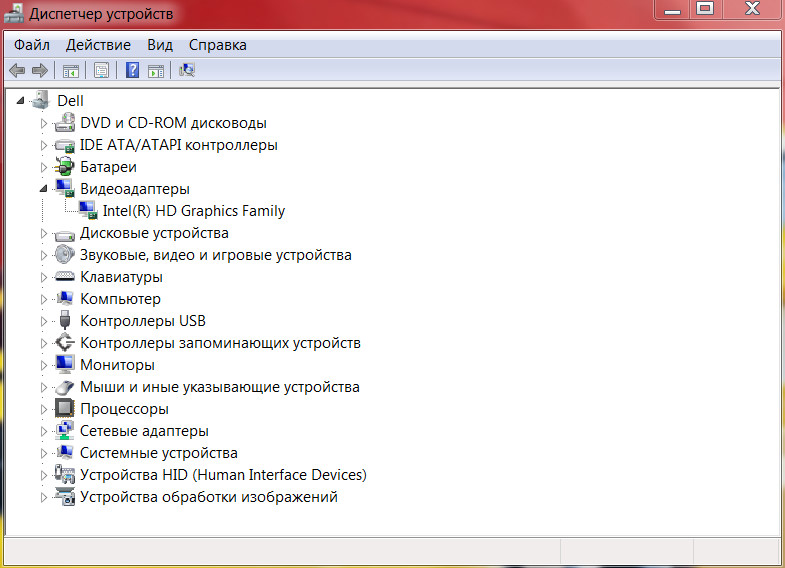
Kako onemogućiti kameru na prijenosnom računalu sa sustavom Windows 10
Ovaj operativni sustav postaje sve popularniji. Većina novih modela prijenosnih računala izdaje se na temelju sustava Windows 10. Funkcije takvih uređaja na mnogo se načina razlikuju od uobičajenog sustava Windows 7. Proces isključivanja je jednostavniji od gore opisanog.
Klikom na gumb "Start" poziva se stavka "Postavke sustava". U postavkama morate pronaći odjeljak "Privatnost". Ovaj odjeljak sadrži prozor "Kamera". Nakon klika postat će dostupan prozor s općim postavkama aplikacije. Kako biste deaktivirali uređaj, pomaknite klizač u suprotnom smjeru. Na ovaj način možete onemogućiti kameru na prijenosnom računalu sa sustavom Windows 10.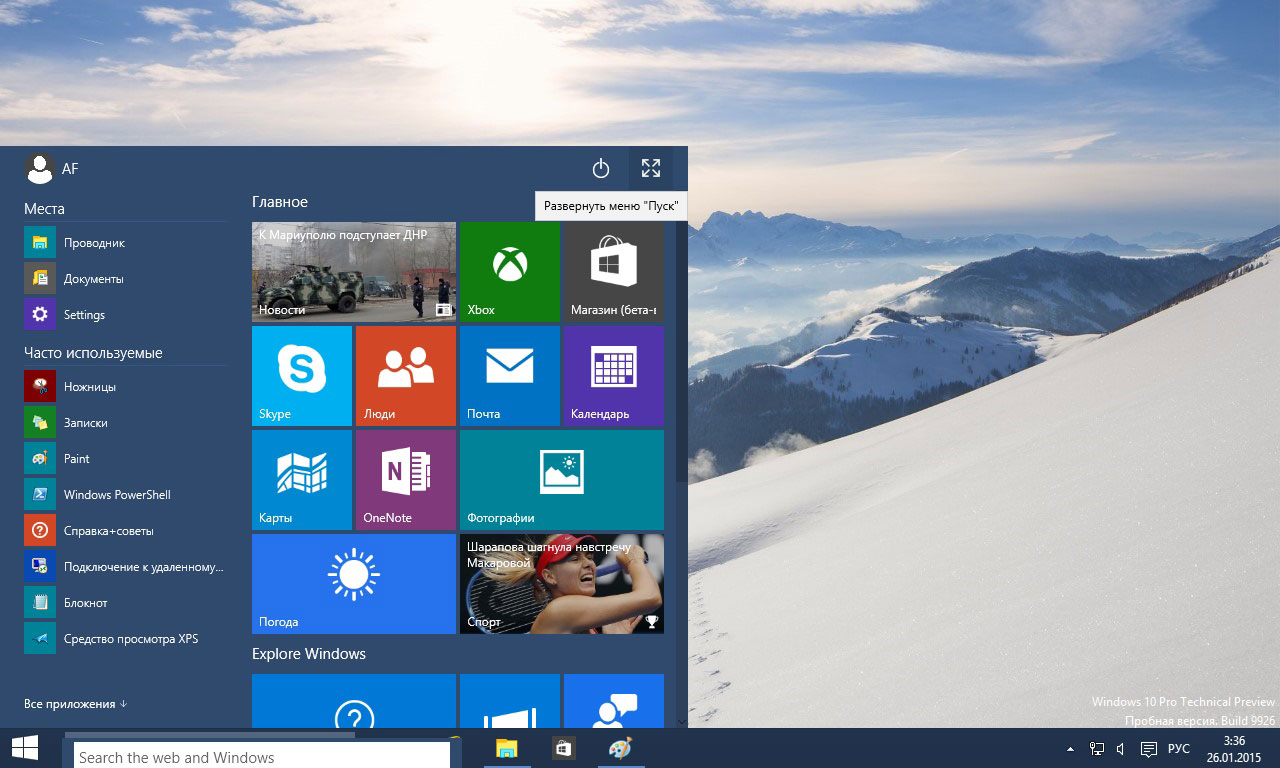
Referenca! Možete ga onemogućiti na isti način kao i na uređajima sa sustavom Windows 7.
Onemogućivanje kamere preko BIOS-a
Ova opcija za zaustavljanje rada kamere može se nazvati najpouzdanijom. S drugim metodama gašenja moguće je ponovno pokrenuti upravljački program ako je program zaražen virusima.Kada se isključi preko BIOS-a, ova mogućnost je potpuno eliminirana.
Prije svega, trebali biste ući u BIOS. Da biste to učinili, pritisnite tipku Del pri pokretanju. Nalazi se u donjem redu tipkovnice s desne strane.
Referenca! Za ulazak se može koristiti drugi ključ. Željeno ime možete pronaći u kutu zaslona kada pokrenete uređaj. Element određuje sam proizvođač.
Nakon prijave morate pronaći odjeljak USB Funkcije. Imajte na umu da se naziv same mape može promijeniti ovisno o verziji BIOS-a. Prilikom pretraživanja trebate pronaći mapu Onboard Device Configuration i prijaviti se.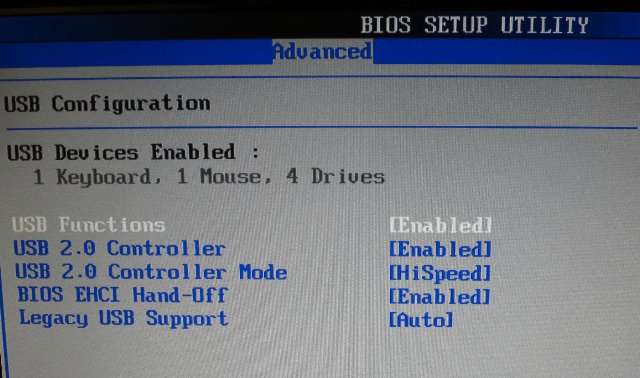
Ova mapa sadrži odjeljak Onboard Camera, koji je odgovoran za rad kamere na uređaju. Klizač koji se nalazi u blizini se pomiče u neaktivan položaj. Za precizno isključivanje trebali biste spremiti nove postavke. Ovo zahtijeva susjednu karticu s odjeljkom Spremi i izađi. Prilikom spremanja, program će se ponovno učitati i kamera će biti onemogućena.
Važno! Ove se upute mogu razlikovati za svaki model. Prilikom rada preporuča se pronaći točne korake postupka na web stranici proizvođača ili u priloženim uputama za uporabu.
Kako onemogućiti kameru na macOS-u
Apple proizvodi trenutno su najpopularniji. Korisnici bilježe visoku kvalitetu, širok raspon funkcija i moderan dizajn pametnih telefona, MacBookova i tableta. Sama kamera na ovim uređajima zove se iSight, a za njeno isključivanje potrebna je posebna skripta.
Ova skripta se zove isight disabler i dostupna je za preuzimanje na internetu. Upisivanjem željenog naziva u tražilicu lako je pronaći traženi program. Nakon preuzimanja potrebno je pokrenuti skriptu. Kada se pokrene, otvara se skočni prozor s 2 gumba.Jedan gumb je odgovoran za uključivanje i rad opreme, drugi je za isključivanje. Za isključivanje uređaja odaberite gumb Onemogući Isight.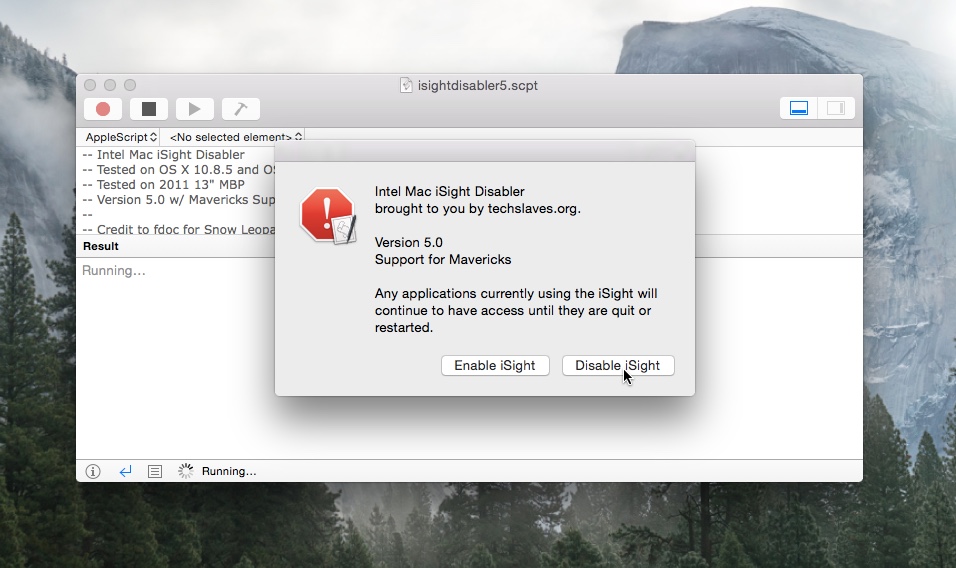
Pažnja! Ako je potrebno uključiti, postupak se provodi na isti način kada koristite drugu tipku u prozoru.
Onemogućavanje putem preglednika
Mnoga mjesta pokreću hardverske funkcije kada se koriste. Postupak onemogućavanja možete izvršiti kroz postavke samog preglednika.
Primjer gašenja Google Chromea:
- Izbornik se otvara klikom na tri točkice u gornjem desnom kutu.
- Odaberite stavku "Postavke".
- Otvara se odjeljak "Napredno", koji se nalazi na dnu prozora.
- Zatim morate desnom tipkom miša kliknuti redak "Postavke sadržaja".
- Zatim kliknite na liniju "Kamera".
- Zatim pomaknite klizač na suprotnu stranu u odjeljku "Dozvola za pristup".
Postupak se provodi na sličan način u preglednicima Yandex i Opera.
Prijenosno računalo pojednostavljuje rad s dokumentima, pomaže u obavljanju financijskih transakcija i udobnom provođenju slobodnog vremena. Posjedovanje kamere pomaže u video komunikaciji, snimanju videa i fotografiranju. Ugrađeni hardver nije uvijek visoke kvalitete, što dovodi do kupnje uređaja treće strane. Da biste ispravno instalirali vanjsku kameru, morate onemogućiti ugrađenu kameru u prijenosnom računalu.





